Bạn muốn tải video YouTube về iPhone nhưng lại loay hoay vì không biết cách nào vừa nhanh vừa cho chất lượng tốt? Hãy cùng Viettel Store tham khảo ngay 5 cách đơn giản, dễ thực hiện, giúp bạn lưu video yêu thích về máy nhanh chóng mà vẫn giữ được độ phân giải sắc nét.
Tóm tắt nội dung
Cách tải video YouTube về iPhone trực tiếp trên ứng dụng
Bạn có thể tải video YouTube về iPhone nhanh chóng thông qua tính năng sẵn có của ứng dụng này. Các bước thực hiện như sau:
- Bước 1: Mở ứng dụng YouTube trên iPhone, tìm video bạn muốn tải về.
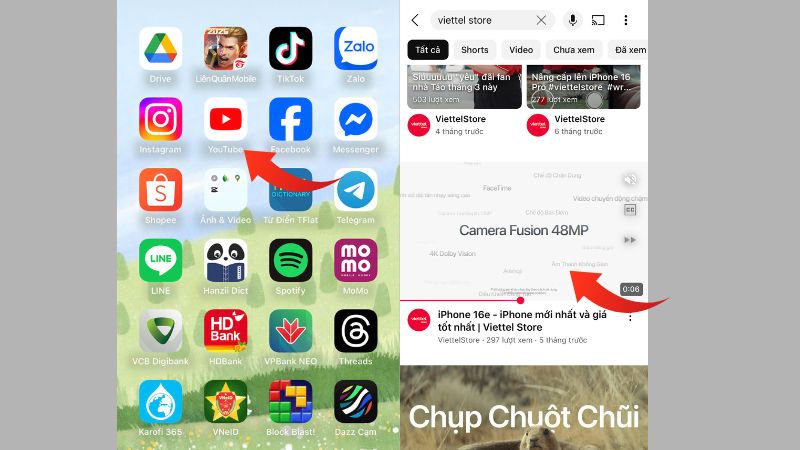
- Bước 2: Nhấn vào nút “Tải xuống” nằm phía dưới tiêu đề video.
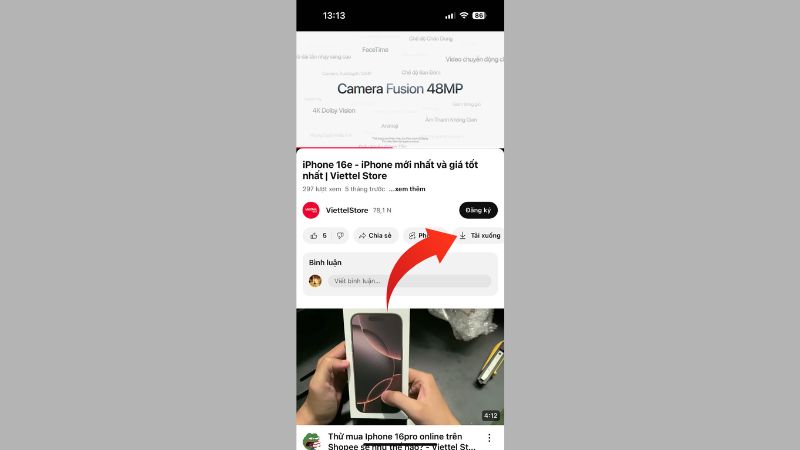
- Bước 3: Chọn độ phân giải phù hợp, thường là 360p hoặc 480p với tài khoản YouTube miễn phí.
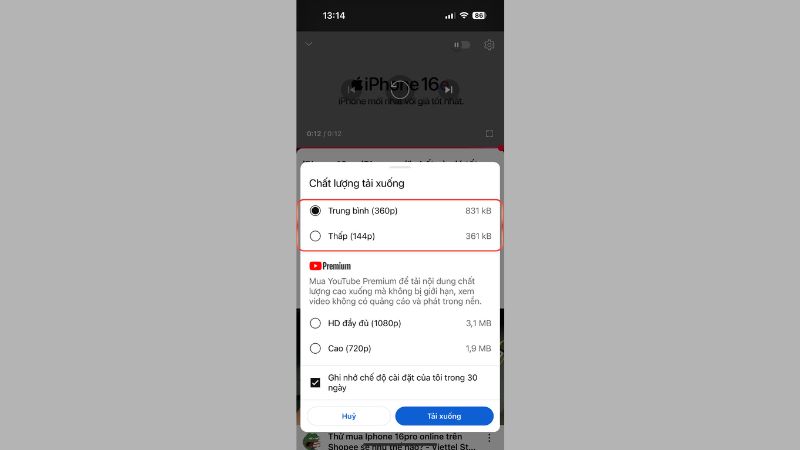
- Bước 4: Sau khi tải xong, vào mục “Nội dung tải xuống” trong ứng dụng để xem lại video trên iPhone bất cứ lúc nào.
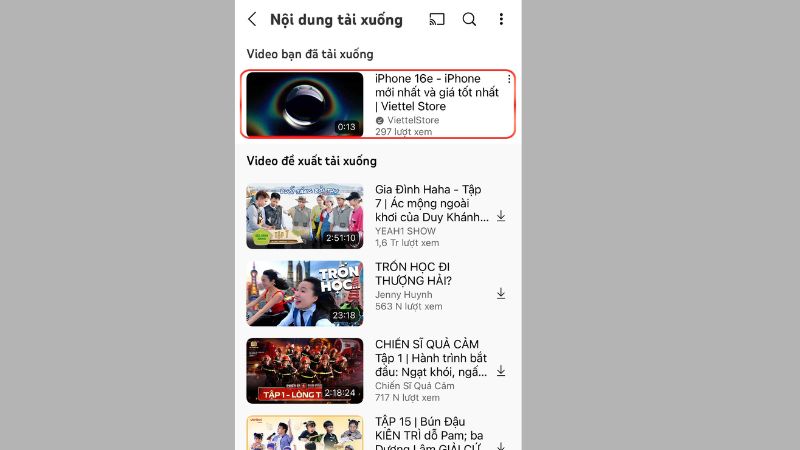
Lưu ý:
- Tính năng tải video độ phân giải cao hơn như 720p, 1080p chỉ khả dụng khi bạn đăng ký YouTube Premium.
- Video đã tải chỉ xem được trên chính ứng dụng YouTube, không thể chia sẻ hoặc chuyển sang ứng dụng khác.
- Tham khảo: 4+ cách mở nguồn iPhone nhanh, đơn giản cho mọi dòng máy
Hướng dẫn tải video YouTube về iPhone bằng website, phần mềm bên thứ ba
Để tải video YouTube về iPhone với chất lượng cao và lưu trực tiếp vào Thư viện ảnh trên máy của mình, bạn có thể sử dụng các website hoặc ứng dụng từ bên thứ ba.
Sử dụng y2mate.com
y2mate.com là một công cụ trực tuyến miễn phí, cho phép người dùng tải video và âm thanh từ YouTube về iPhone một cách đơn giản mà không cần cài thêm ứng dụng nào.
Các bước thực hiện:
- Bước 1: Mở trình duyệt Safari trên iPhone và truy cập vào trang y2mate.com.
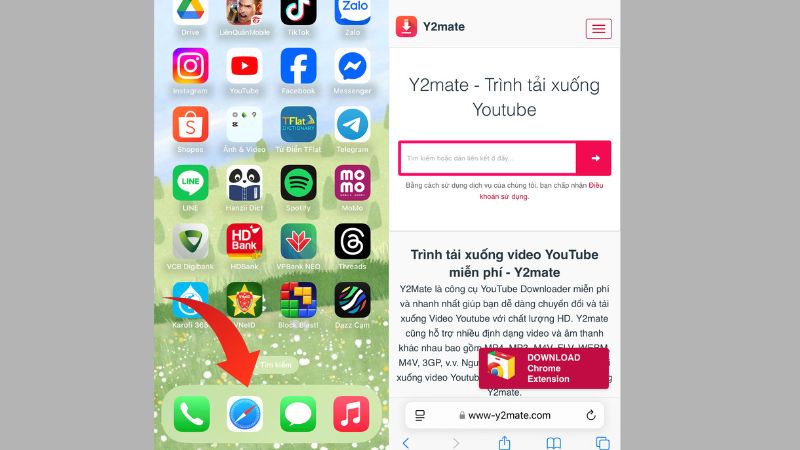
- Bước 2: Trung cập vào YouTube, sao chép link video. Sau đó, dán link video YouTube mà bạn muốn tải vào ô tìm kiếm trên giao diện của website y2mate
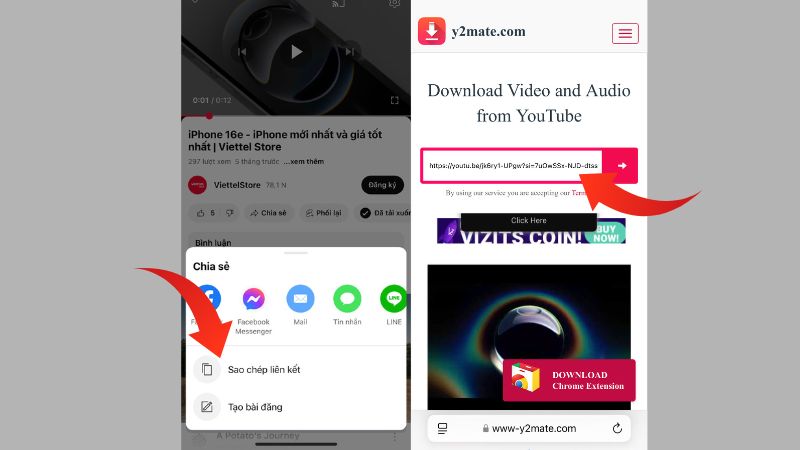
- Bước 3: Chọn định dạng và độ phân giải video phù hợp như 360p, 480p,… và nhấn “Download” để bắt đầu quá trình tải về.
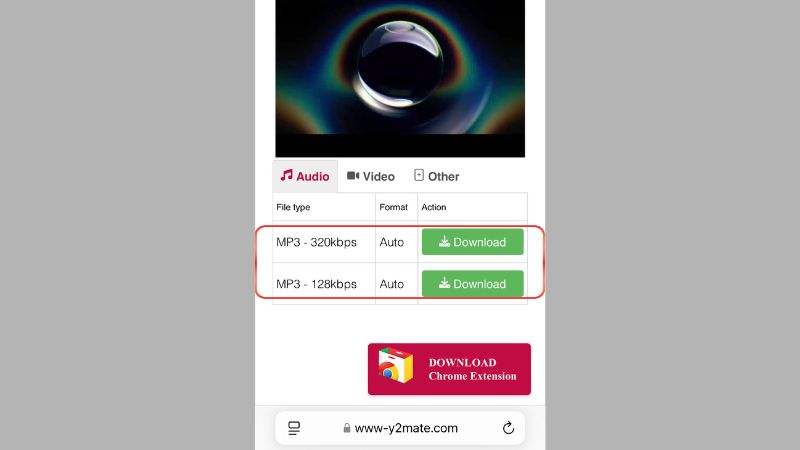
Video đã tải về sẽ được lưu vào ứng dụng Tệp (Files) và Thư viện ảnh trên iPhone của bạn. . Đây là cách tiện lợi để xem video offline với chất lượng cao trên iPhone mà không cần YouTube Premium.
Sử dụng yt1s.coma
Tương tự như y2mate.com, yt1s.com cũng là một trang web giúp bạn tải video trực tiếp từ YouTube về iPhone một cách nhanh chóng, hiệu quả mà không cần thông qua phần mềm trung gian.
Các bước thực hiện như sau:
- Bước 1: Mở trình duyệt Safari trên iPhone và truy cập vào trang yt1s.com.
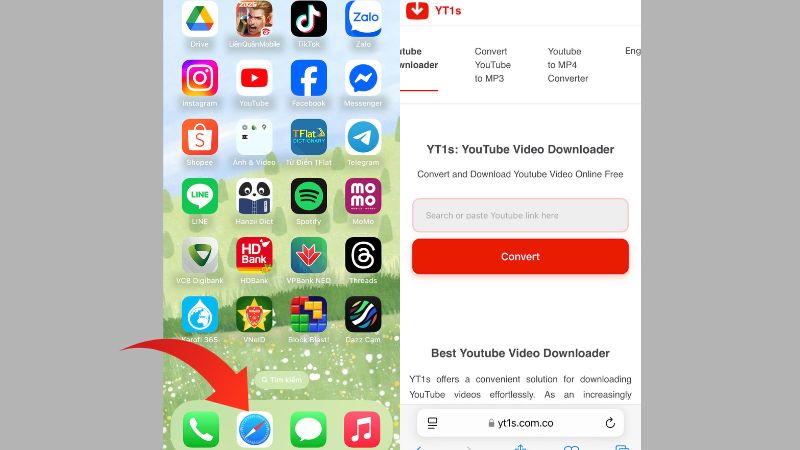
- Bước 2: Trung cập vào YouTube, sao chép link video. Sau đó, dán đường link video YouTube cần tải vào ô tìm kiếm trên website yt1s.coma rồi nhấn “Convert”.
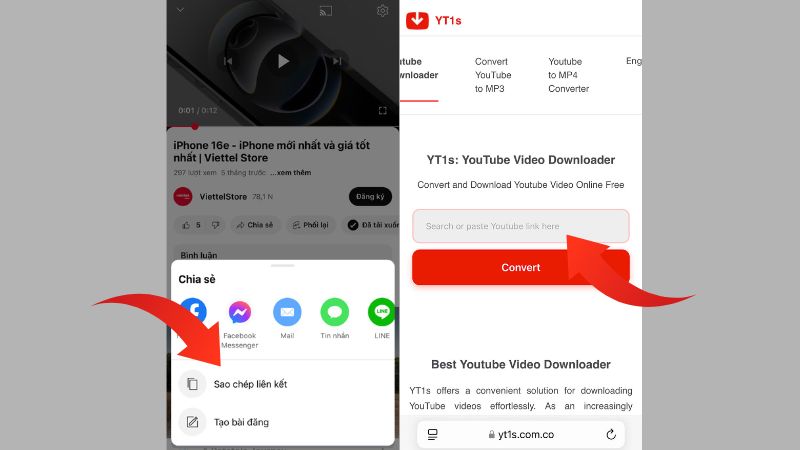
- Bước 3: Đợi hệ thống xử lý, rồi chọn định dạng và chất lượng video phù hợp. Cuối cùng, chọn chất lượng video muốn tải và nhấn “Download” để lưu video về thiết bị.
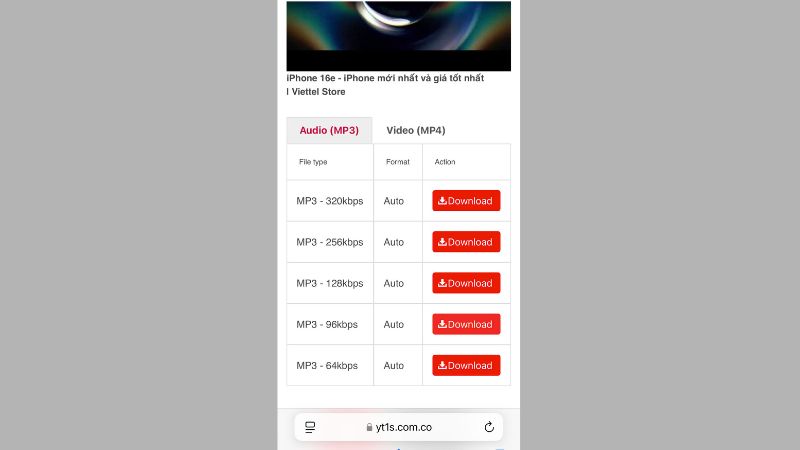
Sử dụng ứng dụng Documents
Documents là một ứng dụng quản lý tệp tin tích hợp với trình duyệt web, cho phép bạn truy cập các trang như savefrom.net, y2mate.com hay yt1s.com để tải video YouTube về iPhone dễ dàng hơn.
Cách thực hiện như sau:
- Bước 1: Tải Documents từ App Store và mở ứng dụng lên
- Bước 2: Trên giao diện của ứng dụng, chọn mục “Trình duyệt” (biểu tượng la bàn ở góc dưới).
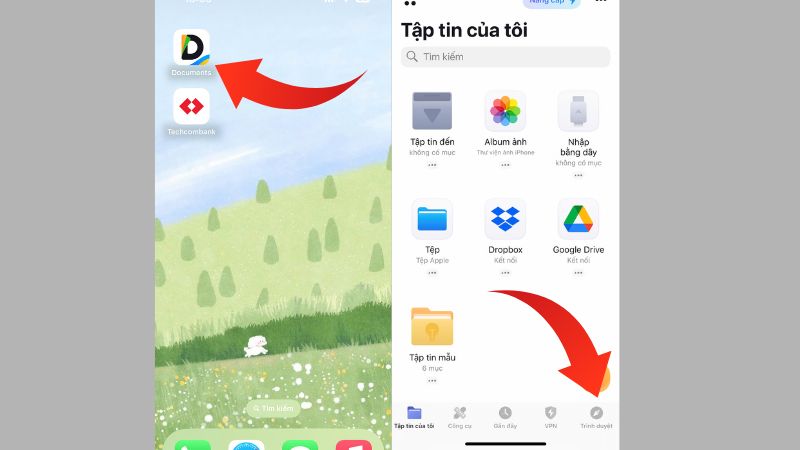
- Bước 3: Truy cập vào trang savefrom.net hoặc y2mate.com/yt1s.coma, sau đó dán link video YouTube cần tải vào ô tìm kiếm.
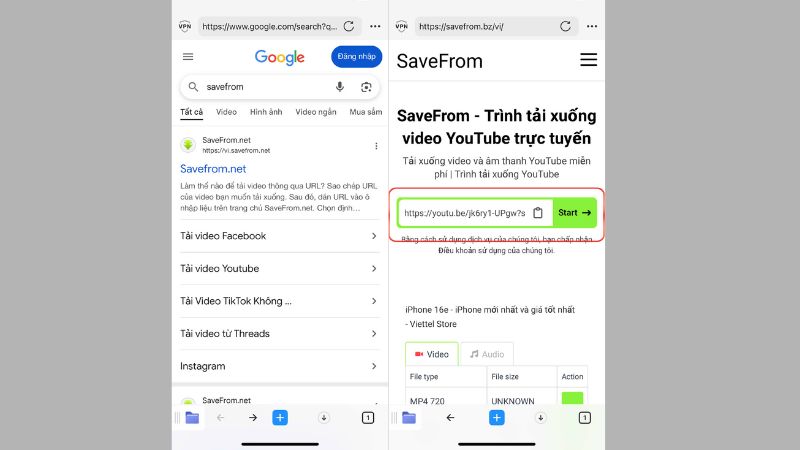
- Bước 4: Chọn định dạng và chất lượng video phù hợp, sau đó nhấn “Tải về” để lưu video về thiết bị.
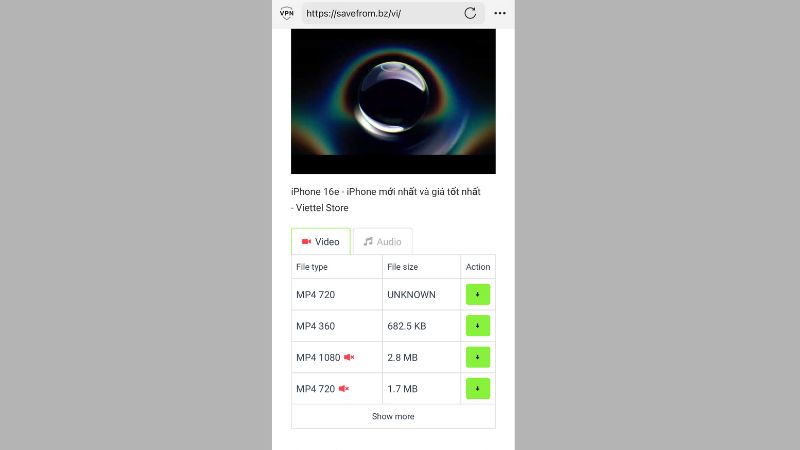
Sử dụng ứng dụng Jungle
Jungle là một trong những ứng dụng hỗ trợ tải video YouTube về iPhone được nhiều người sử dụng nhờ giao diện đơn giản và thao tác nhanh chóng. Với Jungle, bạn có thể dễ dàng lưu video về máy chỉ trong vài bước, tuy nhiên ứng dụng hiện chưa cho phép chọn độ phân giải video khi tải.
Cách thực hiện như sau:
- Bước 1: Mở ứng dụng Jungle trên iPhone.

- Bước 2: Dán link video YouTube vào thanh tìm kiếm trong ứng dụng.
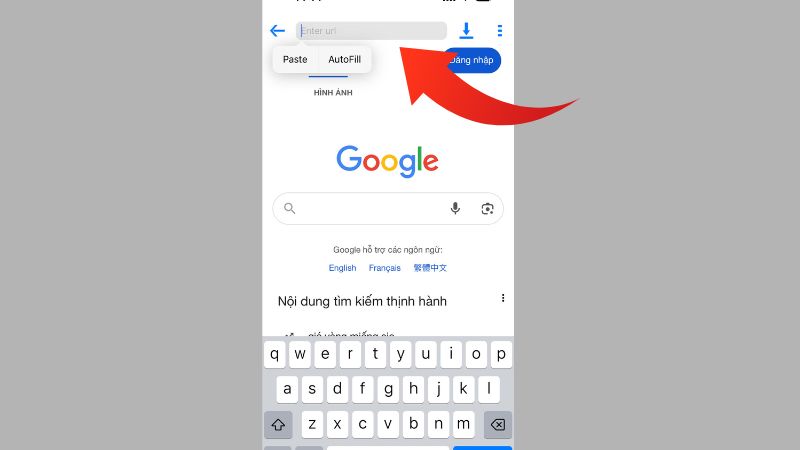
- Bước 3: Khi video được hiển thị, nhấn vào biểu tượng “Tải xuống” để bắt đầu lưu về thiết bị.
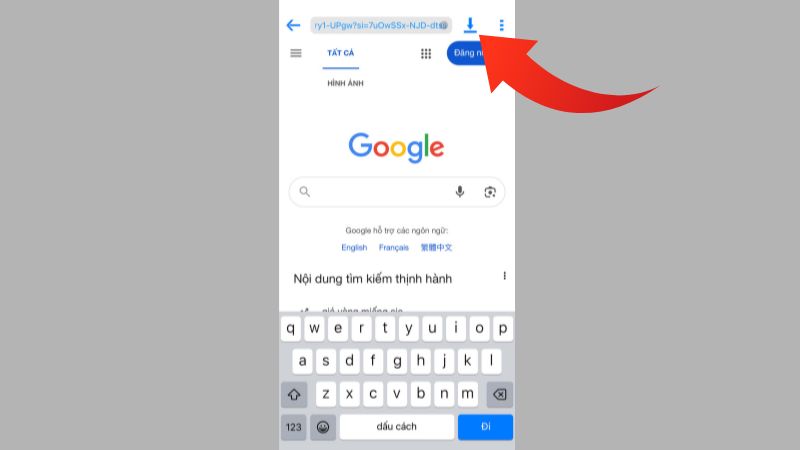
- Tham khảo: Cách nhập code Play Together trên iPhone mới nhất 2025
Một số câu hỏi thường gặp
Các ứng dụng tải video trên App Store có an toàn không?
Không phải tất cả đều an toàn. Trước khi cài đặt, bạn nên xem kỹ đánh giá, nhận xét của người dùng và chỉ chọn ứng dụng có độ uy tín cao để tránh rủi ro về bảo mật.
Có cần kết nối mạng để xem video đã tải không?
Không cần. Video được tải xuống để bạn có thể xem ngoại tuyến (offline) mà không cần kết nối mạng.
Video tải từ YouTube về iPhone được lưu ở đâu?
Nếu tải trực tiếp từ ứng dụng YouTube: Video sẽ nằm trong mục “Nội dung tải xuống” và chỉ xem được khi mở bằng chính ứng dụng YouTube.
Nếu tải qua công cụ bên thứ ba: Video thường được lưu trong thư mục “Tải về” của ứng dụng Tệp (Files) trên iPhone. Từ đây, bạn có thể quản lý và mở video dễ dàng.

Trên đây là 5 cách tải video YouTube về iPhone nhanh chóng, dễ thực hiện mà VIETTEL STORE muốn chia sẻ đến bạn. Tùy theo nhu cầu và thói quen sử dụng, bạn có thể chọn phương pháp phù hợp nhất để xem video mọi lúc, mọi nơi mà không cần lo lắng về kết nối mạng.
XEM THÊM:







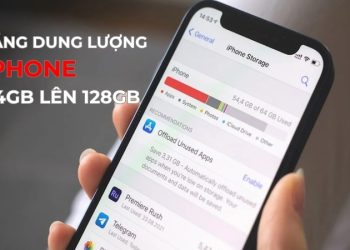
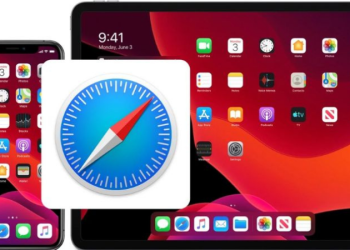




Email của bạn sẽ không được hiển thị công khai. Các trường bắt buộc được đánh dấu *
Tạo bình luận mới